1、首先可以启动电脑端软件,也可以直接网页登录,打开卖家中心,如图所示,下拉找到图示栏目。

2、接着点击店铺管理后方三角号,可展开选项,其中有子账号管理,点击该项,进入配置界面。

3、然后即可进入主界面,如图,可直接在右侧看到分流设置这项,点击打开,进入员工分组界面。

4、接着需保证客服组里至少有2人,在其后方可以看到配置按钮,即图中箭头指向按钮,点击此处。
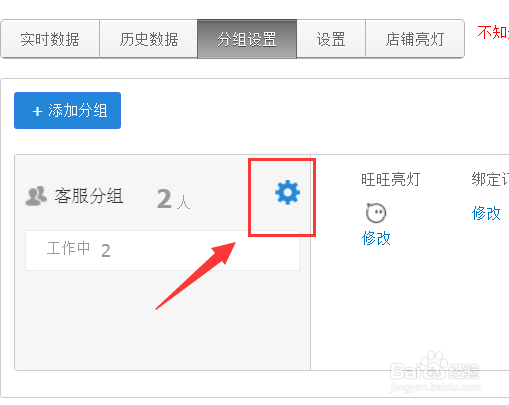
5、然后即可如图1,看到管理客服选项,点击打开,即可如图2,看到权重值比例,可点击其加减号改变。
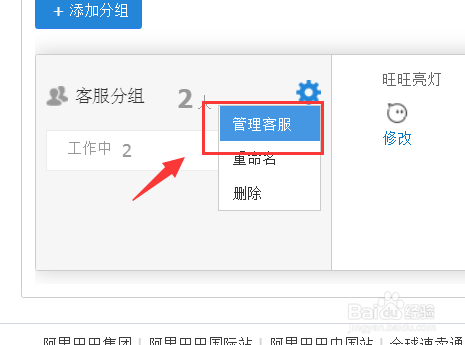

6、最后,根据需要调整到合适值,每次更改都需要点击后方确定,应用最新值。这样即可完成权重调整。

